如何使用PPT制作X光扫描的动画效果?一起来看看吧!
插入-图片-将素材导入。
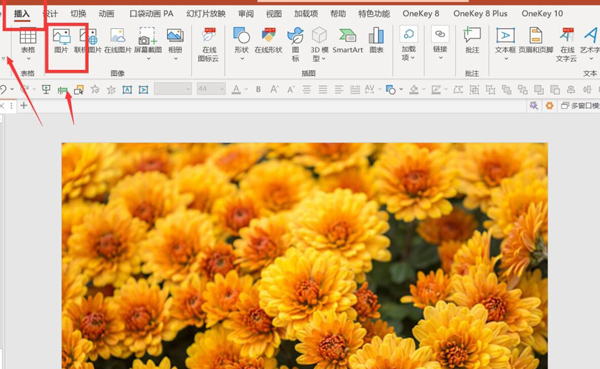
将图片复制一张并移动到旁边-点击图片-图片格式-颜色-灰色。
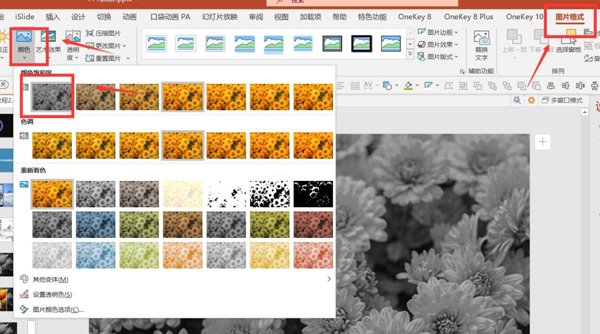
将复制好的图片放到灰色图片上方-点击图片格式-裁剪-调整裁剪框的大小和位置。
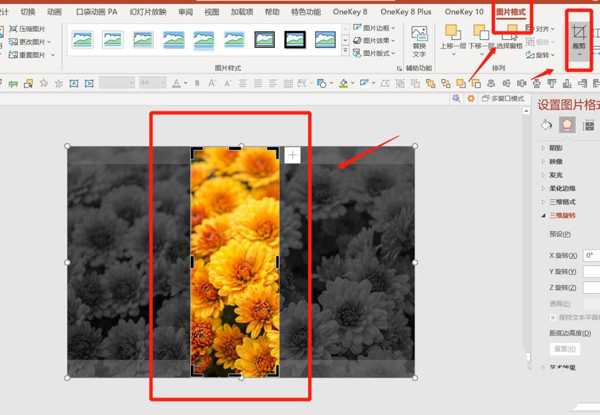
在左边的缩略图中按Ctrl+D复制PPT。

点击第一个PPT-点击彩色的图片-图片格式-裁剪-将裁剪框移动到PPT页面外-将裁剪框缩小。
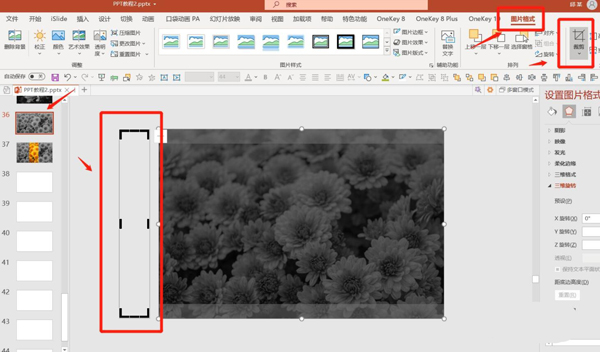
点击第二张PPT-点击切换-平滑。
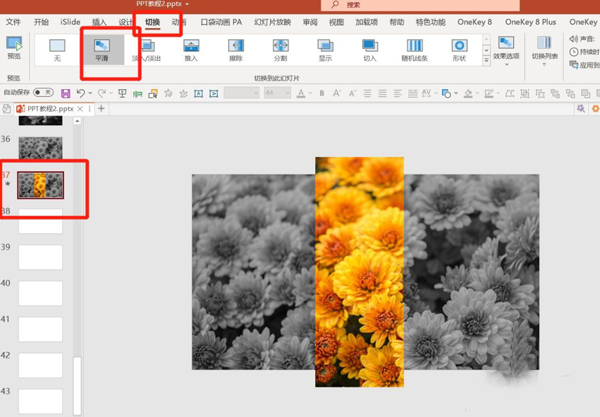
点击第二张PPT-按Ctrl+D复制出第三张PPT-点击第三张PPT-点击彩色图片-图片格式-裁剪-将裁剪框移动到PPT页面右边并缩小。
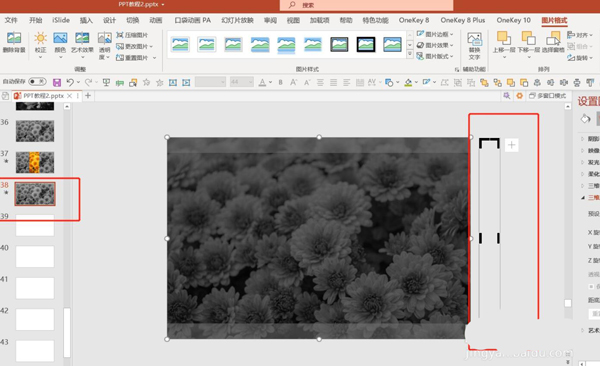
同样给第三张PPT添加切换-平滑切换动画效果,点击右下角的预览就可以看到效果了。

标签: 扫描动画效果




